- Autor Jason Gerald [email protected].
- Public 2024-01-19 22:14.
- E modifikuara e fundit 2025-01-23 12:45.
Ky wikiHow ju mëson se si të gjeni adresën ose URL -në për një fotografi që shihni në internet. Mënyra më e lehtë dhe më e zakonshme për ta gjetur është të përdorni mjetin e kërkimit të Google, megjithëse në të vërtetë mund të gjeni URL -në e një imazhi përmes shumicës së motorëve të kërkimit. Nëse dëshironi të vendosni një URL për një fotografi të ruajtur në kompjuterin tuaj, mund ta ngarkoni foton në faqen Imgur dhe kopjoni URL -në prej andej.
Hapi
Metoda 1 nga 4: Përdorimi i Google në një kompjuter desktop
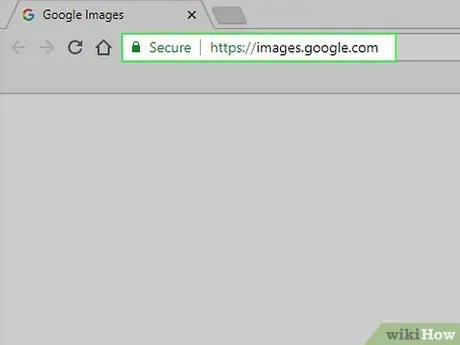
Hapi 1. Vizitoni faqen e kërkimit të Google Image
Qasuni në https://images.google.com/ përmes një shfletuesi të kompjuterit në internet. Faqja e kërkimit të imazhit në Google do të ngarkohet pas kësaj.
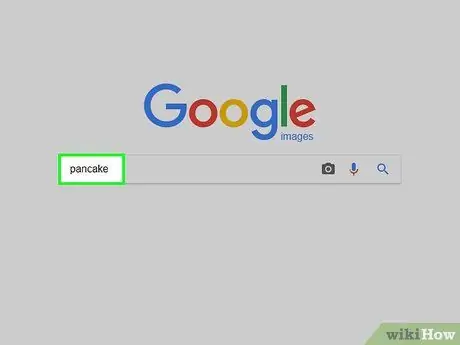
Hapi 2. Shkruani fjalë kyçe të kërkimit të imazhit
Shkruani një fjalë ose frazë në fushën e tekstit në mes të faqes.
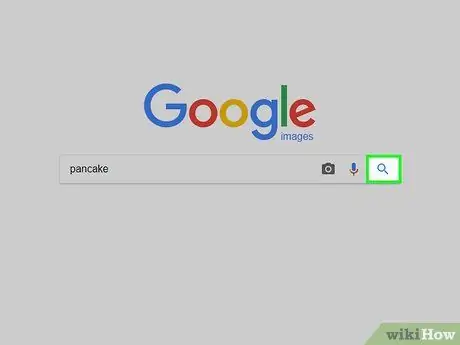
Hapi 3. Klikoni ikonën "Kërko"
Kjo ikonë është në të djathtë të fushës së tekstit. Pas kësaj, Google do të kërkojë imazhe që lidhen me fjalën kyçe të kërkimit.
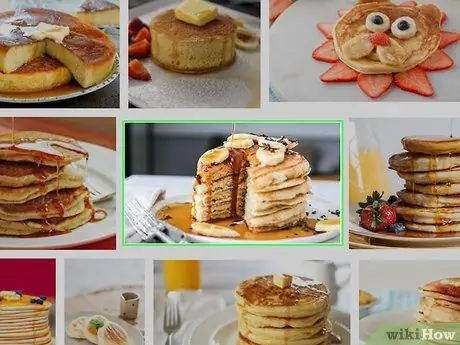
Hapi 4. Gjeni imazhin e dëshiruar
Shfletoni rezultatet e kërkimit derisa të gjeni një imazh që përputhet me nevojat tuaja.
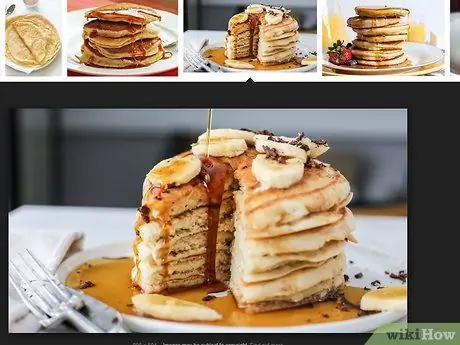
Hapi 5. Hapni imazhin
Klikoni imazhin një herë për ta hapur atë.
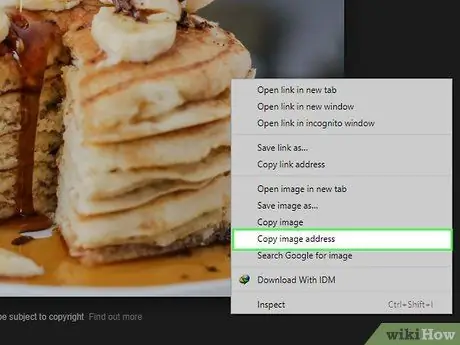
Hapi 6. Kopjoni URL -në e figurës
Klikoni me të djathtën mbi imazhin dhe më pas zgjidhni një nga opsionet e mëposhtme, në varësi të shfletuesit që përdorni:
- Chrome - Kliko " Kopjoni adresën e figurës ”.
- Firefox - Zgjidhni " Kopjoni vendndodhjen e imazhit ”.
- Microsoft Edge - Kliko " Kopjo lidhjen ”.
- Internet Explorer - Kliko " Vetitë ”, Zgjidhni URL -në në të djathtë të titullit" Adresa "dhe shtypni shkurtoren Ctrl+C.
- Safari - Kliko " Kopjoni adresën e figurës ”.
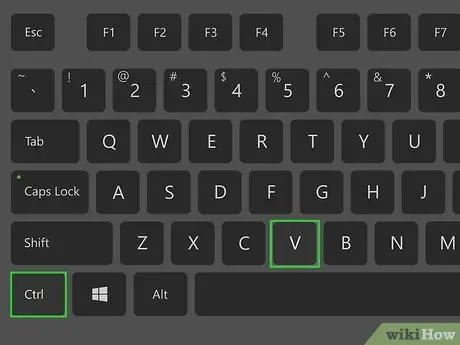
Hapi 7. Ngjit URL -në e kopjuar
Për të parë URL -në e një imazhi, ngjitni URL -në në fushën e tekstit ose në një program të përpunimit të tekstit duke vendosur kursorin në fushën e tekstit dhe duke shtypur shkurtoren Ctrl+V (Windows) ose Command+V (Mac).
Metoda 2 nga 4: Përdorimi i Google në celular
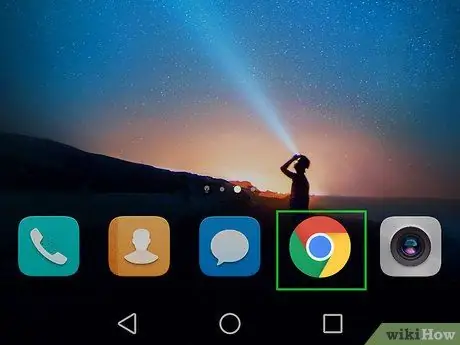
Hapi 1. Hapni
Google Chrome.
Prekni ikonën e shfletuesit Chrome i cili duket si një top i kuq, i verdhë, jeshil dhe blu.
Nëse nuk keni shfletuesin Google Chrome, mund ta shkarkoni falas nga App Store në një iPhone ose Google Play Store në një pajisje Android
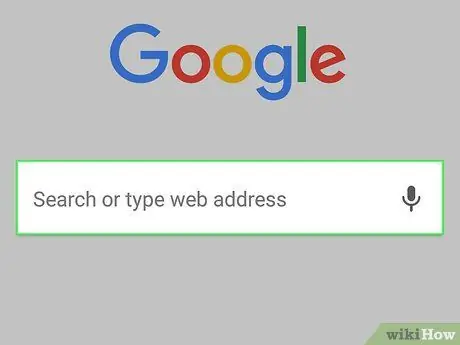
Hapi 2. Prekni shiritin e adresave
Ky shirit është në krye të ekranit. Tastiera e telefonit ose tabletit do të shfaqet në ekran.
Nëse ka tekst në shiritin e adresave, prekni tekstin për ta shënuar. Përndryshe, do t'ju duhet të fshini tekstin së pari para se të kaloni në hapin tjetër
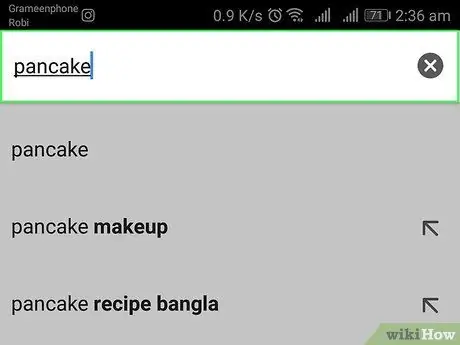
Hapi 3. Futni hyrjen e kërkimit
Shkruani një fjalë ose frazë kërkimi.
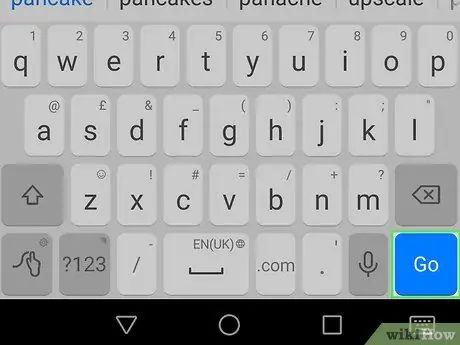
Hapi 4. Prekni Kërko
Ky çelës është në tastierë. Google do të kërkojë rezultate ose imazhe që përputhen me fjalën ose frazën e kërkimit.
Në pajisjet Android, mund t'ju duhet të prekni " Shko "ose" Hyni ”/” Kthehu ”.
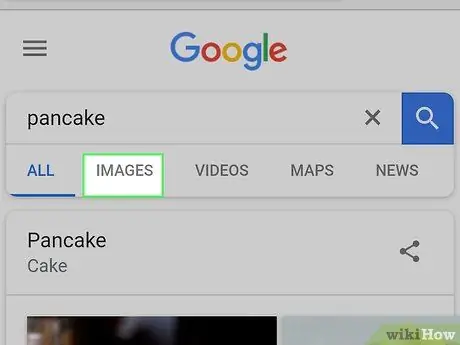
Hapi 5. Prekni skedën IMAGES
Kjo skedë është në krye të faqes së rezultateve të kërkimit. Pas kësaj, Google Chrome do të shfaqë vetëm imazhe si rezultate kërkimi.
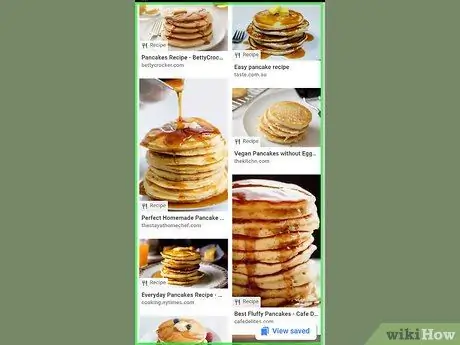
Hapi 6. Gjeni imazhin e dëshiruar
Shfletoni rezultatet e kërkimit derisa të gjeni një fotografi që përputhet me nevojat ose dëshirat tuaja.
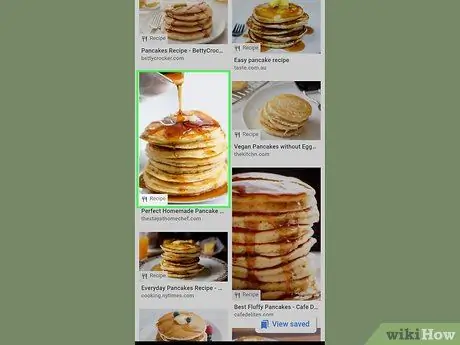
Hapi 7. Hapni imazhin
Prekni imazhin për ta hapur atë.
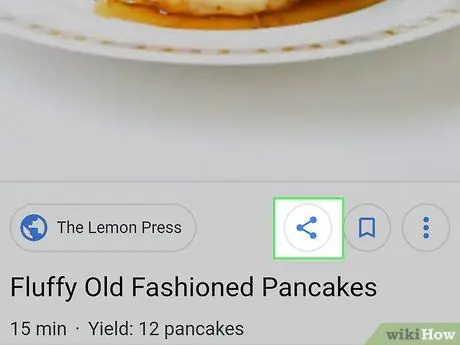
Hapi 8. Prekni ikonën "Share"
Kjo ikonë është poshtë figurës. Pas kësaj, do të shfaqet një menu pop-up.
-
Në pajisjen Android, prekni ikonën Android "Share"
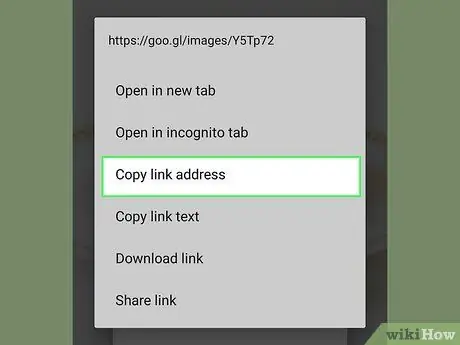
Hapi 9. Kopjoni lidhjen
Prekni dhe mbani lidhjen në fund të menusë që shfaqet, pastaj zgjidhni Kopjoni URL -në e lidhjes ”Kur kërkohet.
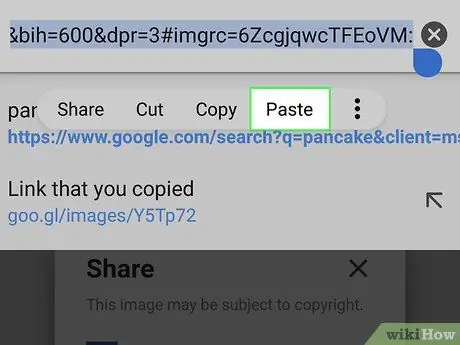
Hapi 10. Ngjiteni lidhjen
Për të parë URL -në e figurës, hapni aplikacionin që ka një fushë teksti, prekeni fushën, prekni dhe mbani fushën për një moment dhe zgjidhni Ngjit ”Nga menyja e shfaqur.
Metoda 3 nga 4: Gjetja e URL -ve të imazheve në shumicën e shfletuesve
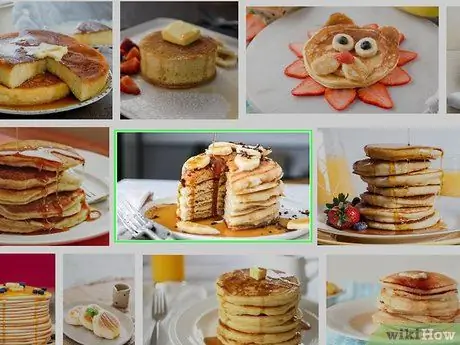
Hapi 1. Kërkoni imazhin, adresën e të cilit dëshironi ta gjeni
Mund të gjeni adresa për shumicën e imazheve të gjetura në internet.

Hapi 2. Sigurohuni që shihni versionin origjinal të figurës
Disa faqe në internet shfaqin brendësinë, në vend të imazhit të plotë (me madhësi të plotë). Nëse arrini të gjeni URL -në në këtë fazë, mund të merrni vetëm një URL të futur. Sigurohuni që imazhi i madhësisë së plotë të jetë i ngarkuar në shfletuesin tuaj.
Për shembull, fotografitë në këtë artikull të wikiHow janë në të vërtetë elementë mbresëlënës. Për të parë versionin e madhësisë së plotë, duhet të klikoni mbi imazhin për të hapur versionin e madh në një dritare të re
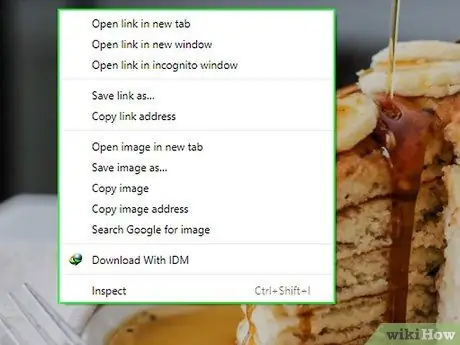
Hapi 3. Klikoni me të djathtën mbi imazhin
Pasi të keni gjetur imazhin URL-ja e së cilës dëshironi të merrni, klikoni me të djathtën mbi imazhin për të shfaqur menunë zbritëse.
- Nëse përdorni Mac me miun me një çelës, mbani të shtypur butonin Ctrl dhe klikoni mbi imazhin për të hapur menunë e klikimit të djathtë.
- Në platformat celulare (p.sh. telefonat inteligjentë ose tabletët), mund të prekni dhe mbani imazhin, pastaj zgjidhni opsionin " Kopjo URL -në "ose" Kopjo lidhjen " Jo të gjithë shfletuesit e kanë këtë mundësi.
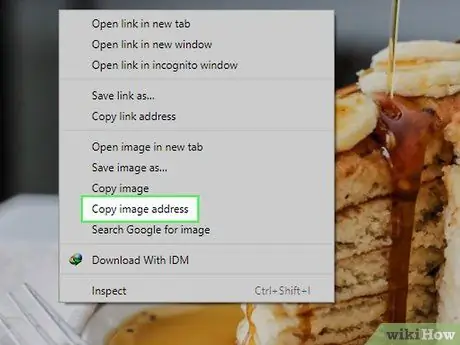
Hapi 4. Kopjoni URL -në e figurës
Klikoni njërën nga opsionet e mëposhtme nga menyja zbritëse, në varësi të shfletuesit që përdorni:
- Chrome - Kliko " Kopjoni adresën e figurës ”.
- Firefox - Zgjidhni " Kopjoni vendndodhjen e imazhit ”.
- Microsoft Edge - Kliko " Kopjo lidhjen ”.
- Internet Explorer - Kliko " Vetitë ”, Zgjidhni URL -në në të djathtë të titullit" Adresa "dhe shtypni shkurtoren Ctrl+C.
- Safari - Kliko " Kopjoni adresën e figurës ”.
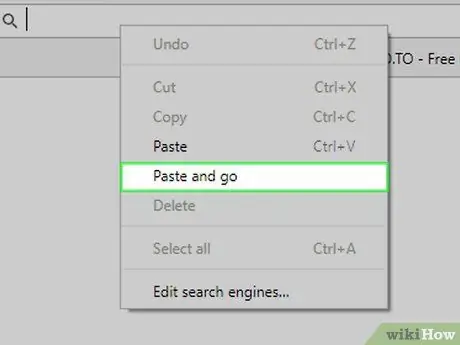
Hapi 5. Ngjitni URL -në e figurës
Pasi të kopjohet, URL -ja do të ruhet në kujtesën e fragmenteve të kompjuterit tuaj. Mund ta ngjisni kudo që dëshironi, si mesazhe, dokumente ose shiritin e adresave të shfletuesit.
Nëse kopjoni tekst tjetër para se ta ngjisni, URL -ja e kopjuar do të mbishkruajë tekstin e fundit të kopjuar
Metoda 4 nga 4: Përdorimi i Imgur
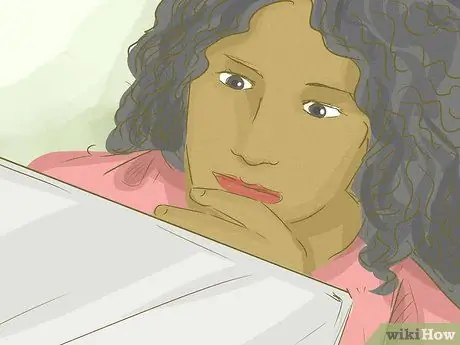
Hapi 1. Kuptoni qëllimin e kësaj metode
Nëse dëshironi t'i caktoni një URL një skedari nga kompjuteri juaj, do t'ju duhet ta ngarkoni atë në faqen pritëse të skedarit (p.sh. Imgur) dhe të kopjoni lidhjen. Imgur është një shembull i faqes më të përdorur të pritjes së imazheve.
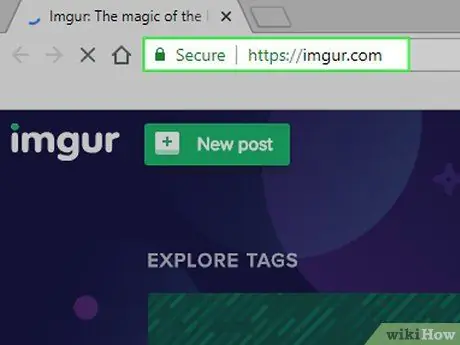
Hapi 2. Hapni Imgur
Vizitoni https://imgur.com/ përmes shfletuesit të uebit të kompjuterit tuaj. Faqja kryesore e Imgur do të ngarkohet pas kësaj.
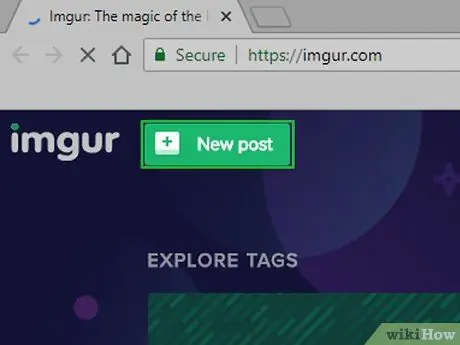
Hapi 3. Kliko Postim i ri
It'sshtë një buton i gjelbër në krye të faqes kryesore. Një menu pop-up do të shfaqet pas kësaj.
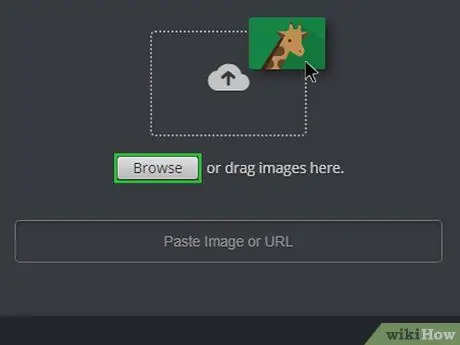
Hapi 4. Klikoni Shfleto
It'sshtë një buton gri në mes të menusë që shfaqet. Një dritare Explorer (Windows) ose Finder (Mac) në kompjuter do të hapet më pas.
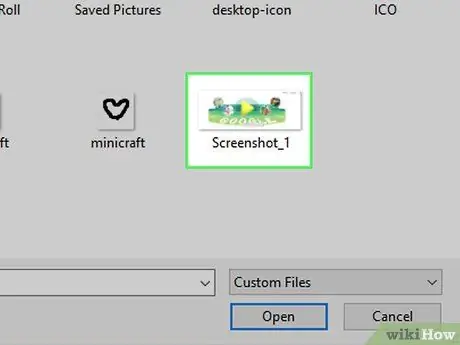
Hapi 5. Zgjidhni një imazh nga kompjuteri
Shkoni te drejtoria ku ruhet imazhi që dëshironi të ngarkoni, pastaj klikoni mbi imazhin për ta zgjedhur atë.
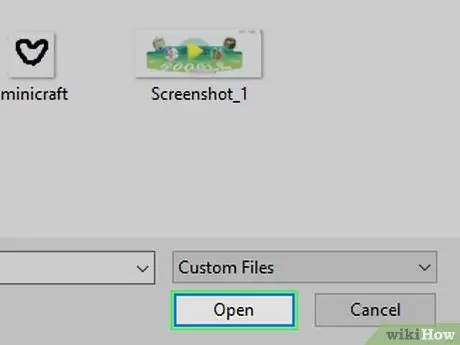
Hapi 6. Kliko Open
Shtë në këndin e poshtëm të djathtë të dritares. Imazhi i zgjedhur do të ngarkohet në Imgur.
Ju mund të shtoni një titull në një imazh duke klikuar fushën e tekstit drejtpërdrejt mbi imazhin dhe duke futur një titull
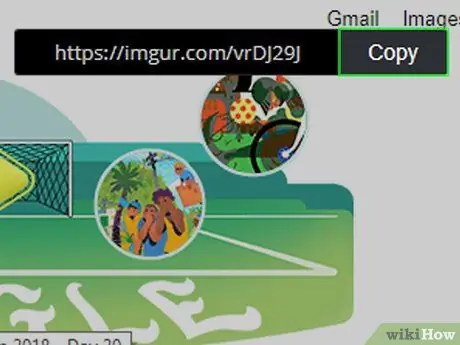
Hapi 7. Klikoni Kopjo
It'sshtë një buton gri në të djathtë të URL-së së figurës, në këndin e sipërm të djathtë të faqes. Pas kësaj, URL -ja e figurës do të kopjohet në kujtesën e fragmenteve të kompjuterit.
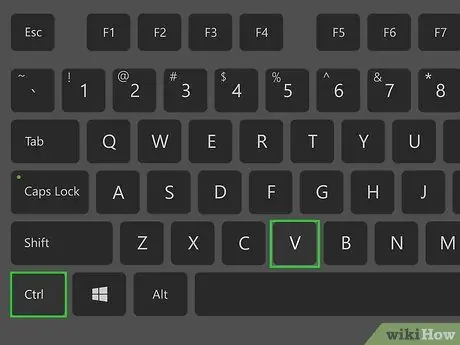
Hapi 8. Ngjit URL -në e figurës
Për të parë URL -të e kopjuara, ngjitni URL -në në një fushë teksti ose në një program të përpunimit të tekstit duke vendosur kursorin në fushë dhe duke shtypur shkurtoren Ctrl+V (Windows) ose Command+V (Mac).






